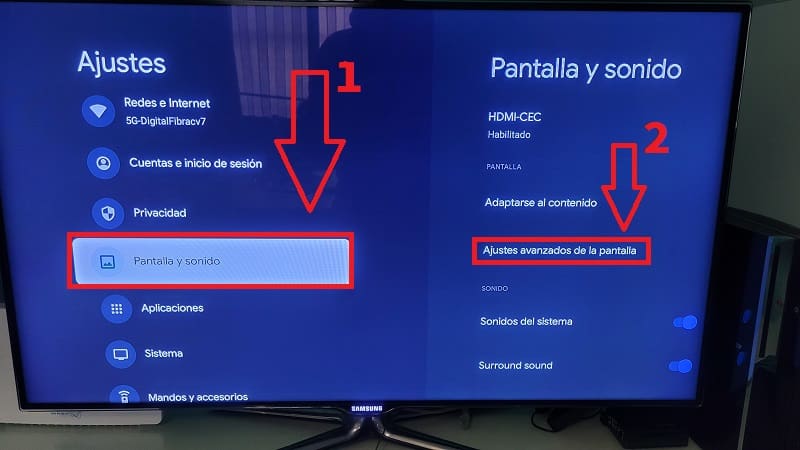¿Te has comprado el nuevo Chromecast Google TV y te gustaría saber como cambiar la resolución en pantalla?, pues permíteme decirte que https://elpoderdelandroideverde.com/ encontrarás lo que buscas ya que a continuación te explicaremos como se hace paso a paso en imágenes e incluso te facilitaremos un vídeo de YouTube para facilitar la comprensión del tutorial en si mismo.
Tabla de contenidos
Como Cambiar La Resolución De Chromecast 3 Con Google TV Paso a Paso 2026
Para ajustar la pantalla en Chromecast Google TV lo primero que deberemos de hacer es lo siguiente:
- Entramos en nuestro perfil de usuario.
- Seleccionamos «Ajustes».
Quizás Te Interese 👇👇
- Como Resetear Un Android TV Box
- YouTube Android TV No Es Compatible Con Esta Versión Solución
- Como Comprar El Mejor Android TV Box
- Como Usar Móvil Como GamePad En Android TV Box
Como Configurar Resolución En Chromecast Con Google TV 2026
- Una vez dentro de ajustes bajaremos un poco en las opciones hasta el apartado de «Pantalla y Sonido».
- Dentro de «Pantalla y Sonido» seleccionamos «Ajustes avanzados de la Pantalla».
Como Ajustar La Resolución En Chromecast Google TV 2026
Para aumentar la calidad de imagen en Chromecast Google TV tan solo deberemos de seguir estos pasos:
- En «Ajustes avanzados de la pantalla» tendremos que darle a la resolución actual, en mi caso tal y como podéis ver era de 720p 60Hz.
- A la derecha nos saldrá un listado con todas las opciones disponibles: 1080p 60Hz, 1080p 50Hz, 1080p 24 Hz, 720p 60Hz, 720p 50Hz, 1080i 60Hz, 1080i 50Hz… (entre muchas otras).
Y listo, de esta manera tan sencilla podremos cambiar la resolución de nuestro Google TV. Si tienes alguna duda siempre puedes dejarme un comentario abajo e intentaré responder lo antes posible. Recuerda que puedes apoyar este portal compartiendo este artículo con otras personas a través de las redes sociales.. ¡ Muchas gracias por tu apoyo !.